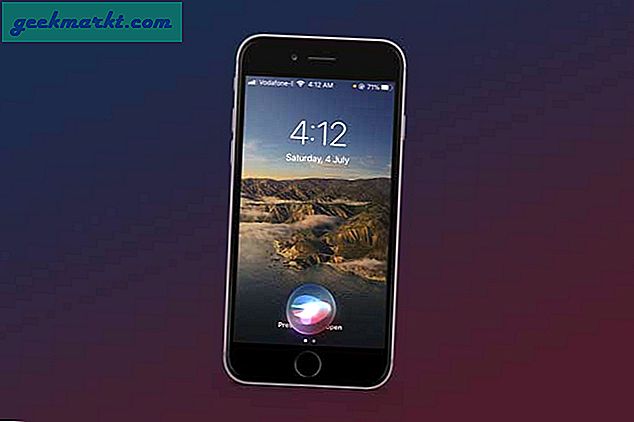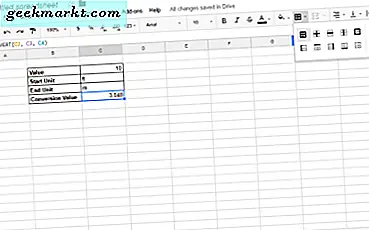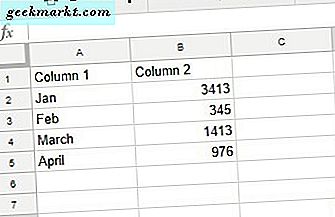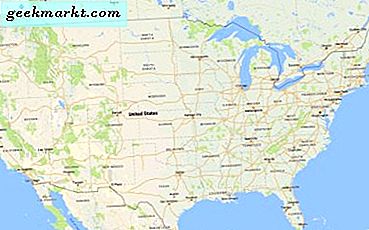
अधिकांश वेब प्रौद्योगिकियों को बनाने और अपने व्यक्तिगत डेटा को आत्मसमर्पण करने के बीच लगातार समझौता होता है। प्रत्येक वेब एप्लिकेशन या फीचर का उपयोग करता है और अक्सर व्यक्तिगत डेटा एकत्र करता है और इसे अपने लाभ के लिए उपयोग करता है। Google मानचित्र एक ऐसा वेब एप्लिकेशन है। आश्चर्यजनक रूप से उपयोगी लेकिन जहां भी आप जाते हैं वहां भी आपको ट्रैक करता है। यहां अपने Google मानचित्र स्थान इतिहास को देखने और हटाने का तरीका बताया गया है।
हम में से ज्यादातर जानते हैं कि हमारे डिवाइस हमारे हर कदम को ट्रैक करते हैं और डेटा रिकॉर्ड करते हैं। वेब अनुप्रयोगों का उपयोग करने के लिए बहुत से लोग खुश हैं। कुछ लोग नहीं हैं। यह एक व्यापार बंद है। क्या आप सभी स्थान डेटा बंद कर देते हैं और कुछ विशेषताओं को खो देते हैं या इसे जारी रखते हैं और कुछ गोपनीयता खो देते हैं? मैं आपके लिए जवाब नहीं दे सकता लेकिन मैं आपको दिखा सकता हूं कि Google मानचित्र आपके आंदोलनों को कैसे ट्रैक करता है और स्टोर करता है।
हालांकि यह कपटपूर्ण लग सकता है, स्थान इतिहास Google मानचित्र का एक आवश्यक हिस्सा है और यह उपयोगी हो सकता है। इसका इस्तेमाल खोए गए फोन को ट्रैक करने के लिए किया जा सकता है। किसी नए व्यक्ति को खोजने के लिए या किसी नए व्यक्ति की खोज करते समय अपने चरणों को पुनः प्राप्त करने के लिए। मान लें कि आप एक नए शहर की यात्रा करते हैं और एक अच्छी तरह से इस्तेमाल की जाने वाली पुस्तक की दुकान पाते हैं लेकिन रोकने के लिए समय नहीं है। आप Google मानचित्र खोल सकते हैं, अपना स्थान प्राप्त कर सकते हैं और आगे बढ़ सकते हैं। जब आप अपने होटल वापस आते हैं, तो अपने स्थान इतिहास को देखें और स्टोर के बारे में एक अच्छा विचार रखें। एक सरलीकृत उदाहरण के दौरान, यह दिखाता है कि डेटा ट्रैकिंग सभी बुराई नहीं है।

Google मानचित्र स्थान इतिहास को कैसे देखें
हालांकि हम में से कई अभी भी इस डेटा को स्थान इतिहास के रूप में संदर्भित करते हैं, फिर भी Google ने इसे दो साल पहले अपनी टाइमलाइन में बदल दिया था। साथ ही, Google ने इस डेटा को एक्सेस, देखने और नियंत्रित करना आसान बना दिया।
- अपने ब्राउज़र में, Google मानचित्र पर नेविगेट करें।
- मेनू तक पहुंचने के लिए ऊपरी बाईं ओर स्थित तीन पंक्तियां चुनें।
- अपनी टाइमलाइन का चयन करें।
आपको दूसरे पृष्ठ पर ले जाना चाहिए जो लाल बिंदु दिखाता है जहां Google मानचित्र जानता है कि आप हैं। यह बाईं ओर एक समयरेखा दिखाएगा कि आप कहां और कब यात्रा कर चुके हैं और आपने Google मानचित्र का उपयोग कहाँ किया है। यदि आपके पास स्थान इतिहास सक्षम है, तो यह सूची लंबी हो सकती है। यदि आपने इसे सक्षम नहीं किया है, तो वहां कुछ भी नहीं हो सकता है।
यदि आप मोबाइल ऐप का उपयोग कर रहे हैं, तो प्रक्रिया समान है।
- अपने डिवाइस पर Google मानचित्र ऐप खोलें।
- ऊपरी बाईं ओर स्थित तीन पंक्ति मेनू आइकन का चयन करें।
- अपनी टाइमलाइन का चयन करें।
मोबाइल पर दृश्य थोड़ा अलग है। उन स्थानों की सूची के साथ एक बड़े मानचित्र की बजाय आप अपने हाल के स्थानों के साथ एक छोटा नक्शा लौटाते हैं। अन्यथा ब्राउज़र और ऐप देखो और वही काम करते हैं।

अपने Google मानचित्र स्थान इतिहास को कैसे हटाएं
अगर आप अपना Google मानचित्र स्थान इतिहास हटाना चाहते हैं, तो आप कर सकते हैं।
ब्राउज़र का उपयोग करना:
- Google मानचित्र स्थान इतिहास पर नेविगेट करें।
- बाएं इतिहास फलक में परिणाम के बगल में ट्रैश आइकन का चयन करें।
आप तिथि के आधार पर स्थान इतिहास का चयन कर सकते हैं और तिथि के दाईं ओर ट्रैश आइकन हिट कर सकते हैं। आप स्थान के आधार पर चयन कर सकते हैं, तीन डॉट मेनू का चयन करें और निकालें का चयन करें। या आप सेटिंग्स का चयन करके और सभी स्थान इतिहास हटाकर अपने सभी Google मानचित्र स्थान इतिहास को हटा सकते हैं।
ऐप का उपयोग करना:
- अपने डिवाइस पर Google मानचित्र ऐप खोलें और अपनी टाइमलाइन पर जाएं।
- एक प्रविष्टि का चयन करें और फिर मानचित्र के ऊपरी दाएं भाग में ट्रैच आइकन चुनें।
- कुल्लाएं और उन सभी प्रविष्टियों के लिए दोहराएं जिन्हें आप हटाना चाहते हैं।
यह आपकी टाइमलाइन से अलग-अलग प्रविष्टियों को हटाने के समान प्रभाव डालेगा।
अपने स्थान को ट्रैक करने वाले Google मानचित्र को रोकें
यदि आप चाहें तो Google मानचित्र में स्थान ट्रैकिंग बंद कर सकते हैं। मैप्स ऐप स्वयं भी काम करेगा लेकिन इसका मतलब है कि आपके पास पहले उल्लेख किए गए उन ऐतिहासिक ट्रैकिंग सुविधाओं में से कोई भी नहीं होगा। यदि आप Google के लिए यह कहां रखना चाहते हैं कि आप कहां गए हैं, तो डेटा करें।
ब्राउज़र का उपयोग करना:
- अपने Google खाते में लॉग इन करें और गतिविधि नियंत्रण पर नेविगेट करें।
- स्थान इतिहास पर स्क्रॉल करें और इसे बंद करने के लिए टॉगल करें।
आप अपनी स्थान इतिहास को हटाने के लिए यहां से गतिविधि प्रबंधित करें का चयन कर सकते हैं।
ऐप का उपयोग करना:
- Google ऐप खोलें और Google सेटिंग्स का चयन करें। यह एक Google विशिष्ट विकल्प है, न कि आपकी सामान्य फोन सेटिंग्स।
- स्थान और Google स्थान इतिहास का चयन करें।
- स्थान को बंद करने के लिए टॉगल करें।
यदि आप एकाधिक उपकरणों का उपयोग करते हैं, तो आपको प्रत्येक के लिए इस सेटिंग को बदलने की आवश्यकता होगी क्योंकि यह खाता विस्तृत नहीं है। इसलिए यदि आप उदाहरण के लिए एक फोन और 4 जी टैबलेट का उपयोग करते हैं, तो आपको दोनों डिवाइसों पर इस प्रक्रिया को दोहराना होगा।
यदि आप बहुत यात्रा करते हैं या हमेशा बाहर रहते हैं तो Google मानचित्र स्थान इतिहास उपयोगी हो सकता है। आप जो भी कर रहे हैं उसके आधार पर यह गोपनीयता भेद्यता भी हो सकता है। कम से कम अब आप नियंत्रित कर सकते हैं कि आपके डिवाइस पर कौन सा डेटा है। मुझे उम्मीद है यह मदद करेगा!